|
การเพิ่มช่องแนบไฟล์ |
 สำหรับสมาชิกที่ต้องการ เพิ่มช่องแนบไฟล์ ในฟอร์มรับข้อมูลเดิม สามารถทำได้โดยจะเพิ่มช่องแนบไฟล์ ได้ 1 ช่อง ซึ่งทาง THTWEB จะแนะนำวิธีการทำที่ไม่ยากครับ สำหรับสมาชิกที่ต้องการ เพิ่มช่องแนบไฟล์ ในฟอร์มรับข้อมูลเดิม สามารถทำได้โดยจะเพิ่มช่องแนบไฟล์ ได้ 1 ช่อง ซึ่งทาง THTWEB จะแนะนำวิธีการทำที่ไม่ยากครับ
|
|
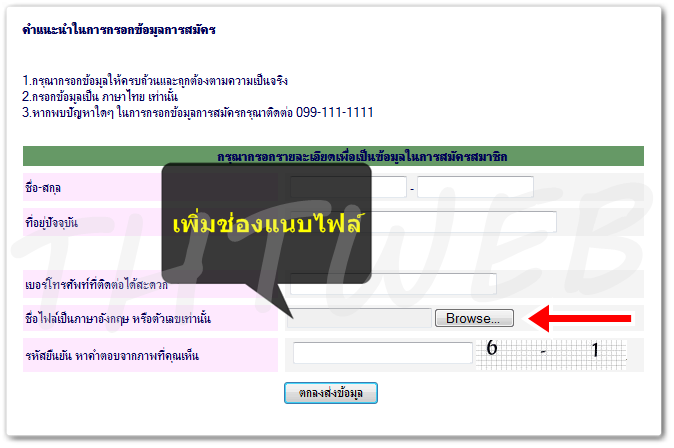
|
|
การเพิ่มช่องแนบไฟล์
 ขั้นตอนที่1 : เตรียมพื้นที่ สำหรับเพิ่มช่องแนบไฟล์ ขั้นตอนที่1 : เตรียมพื้นที่ สำหรับเพิ่มช่องแนบไฟล์
1. webmaster Login เข้าสู่ระบบการแก้ไขเว็บไซต์ ( /2222 )
2. เปิดฟอร์มรับข้อมูลที่ต้องการจะแก้ไขเพิ่มช่องแนบไฟล์
3. ตัวอย่างในภาพด้านล่าง : เป็นการเตรียมพื้นที่สำหรับเพิ่มช่องแนบไฟล์ - โดยคลิ๊กเมาส์ ที่แถวของ "เบอร์โทรศัพท์ที่ติดต่อได้สะดวก" ให้ mouse cursor กระพริบ
- จากนั้นคลิ๊กที่ไอคอน
 เพิ่มแถว (เลข1) เพิ่มแถว (เลข1) - ก็จะได้แถวใหม่ลงมาด้านล่าง
|
|
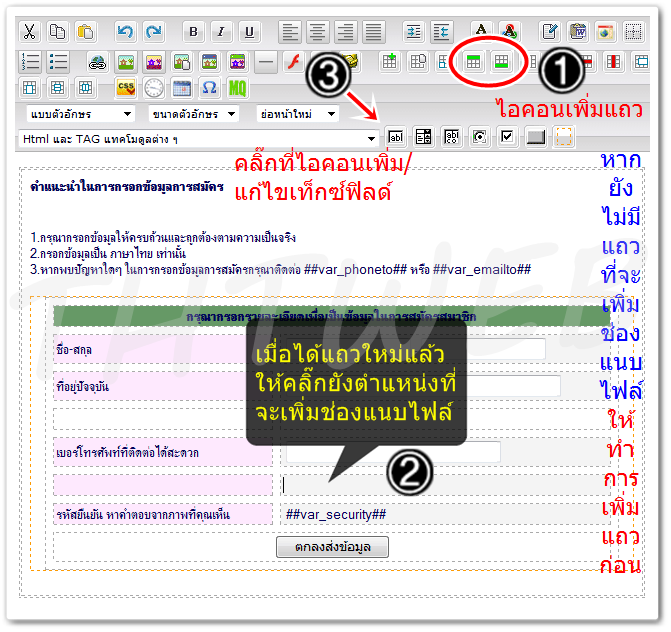
|
 ขั้นตอนที่2 : เพิ่มช่องแนบไฟล์ ขั้นตอนที่2 : เพิ่มช่องแนบไฟล์
1. ในแถวที่ใหม่ที่เพิ่มมาจาก ขั้นตอนที่1 - ให้คลิ๊กเมาส์ ยังตำแหน่งที่จะเพิ่มช่องแนบไฟล์ (เลข2 ดังภาพบน)
2. จากนั้นคลิ๊กเมาส์ที่ ไอคอน เพิ่ม/แก้ไข เท็กซ์ฟิลด์ (เลข3 ดังภาพบน) เพิ่ม/แก้ไข เท็กซ์ฟิลด์ (เลข3 ดังภาพบน)
|
3. หน้าต่าง Form Insert INPUT
| ชื่อ (name) |
กำหนดเป็น |
: attachment (เลข4) |
| ประเภท (value) |
กำหนดเป็น |
: File (เลข5) |
เสร็จแล้วกดปุ่ม ออกมา |
|

|
 ขั้นตอนที่ 3 : แก้ไขคำสั่งฟอร์มเดิม เพื่อให้ช่องแนบไฟล์สามารถทำงานได้ ขั้นตอนที่ 3 : แก้ไขคำสั่งฟอร์มเดิม เพื่อให้ช่องแนบไฟล์สามารถทำงานได้
1. หลังจากได้ช่องแนบไฟล์แล้ว - ให้ใส่คำอธิบาย หรือเขียนข้อความกำกับ ด้านหน้าช่องแนบไฟล์ (เลข6)
2. คลิ๊กเมาส์ ภายในเส้นประสีส้มแดง ตรงตำแหน่งไหนก็ได้ (เลข7)
3. จากนั้นจึงไปคลิ๊กที่ไอคอน หรือ หรือ  เพิ่ม/แก้ไขฟอร์ม (เลข8) เพิ่ม/แก้ไขฟอร์ม (เลข8) |
|
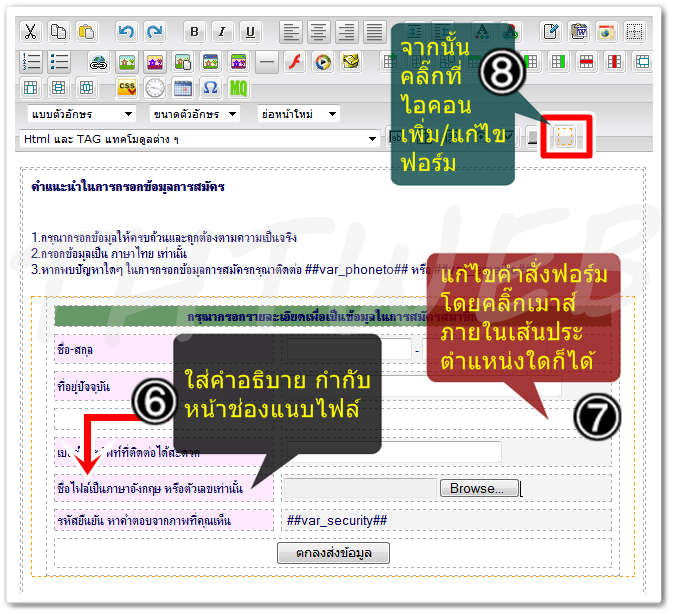
|
4. หน้าต่าง Edit / Insert Form - ที่คำสั่งสุดท้าย Enctype
- เปลี่ยนจาก none เป็น
 multipart/form-data (เลข9) multipart/form-data (เลข9)
เสร็จแล้วกด ออกมา
5. เป็นอันเรียบร้อยสำหรับ การแก้ไขคำสั่งฟอร์มเพื่อให้ สามารถแนบไฟล์ได้ |
|
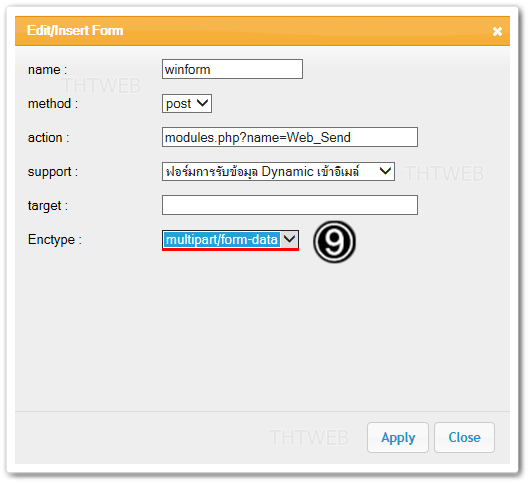
|
6. หากไม่มีแก้ไขอะไรแล้ว ให้ ได้เลย แล้วทดลองส่งข้อมูล จากหน้าเว็บไซต์ 7. หลังจากทดลองส่งข้อมูล หากไม่มีปัญหาอะไร จะแสดงดังภาพด้านล่างครับ "การส่งอีเมล์เรียบร้อย"
 แต่ถ้าไม่สามารถส่งได้ จะมีข้อความเตือนจากระบบแจ้งที่หน้าเว็บ เช่น ใส่ข้อมูลไม่ครบ หรือ Time out (ไฟล์ที่แนบมีขนาดใหญ่เกินไป) แต่ถ้าไม่สามารถส่งได้ จะมีข้อความเตือนจากระบบแจ้งที่หน้าเว็บ เช่น ใส่ข้อมูลไม่ครบ หรือ Time out (ไฟล์ที่แนบมีขนาดใหญ่เกินไป)
*** ชื่อไฟล์แนบ ต้องเป็นภาษาอังกฤษ หรือตัวเลขเท่านั้น และห้ามใช้สัญลักษณ์พิเศษ |
|
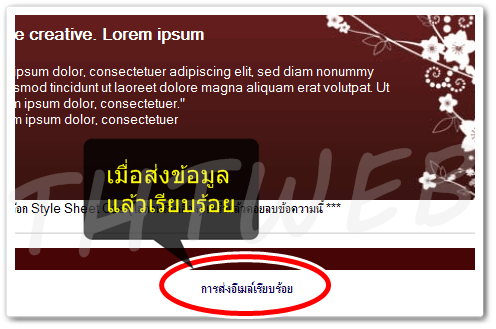
|
|
|